Как включить или выключить фонарик на Android
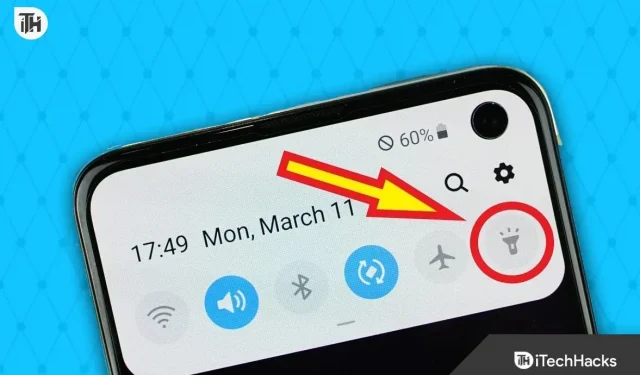
Почти каждый Android-телефон, который вы видите, имеет фонарик на задней панели. Когда-то фонарики на Android стали настолько популярны, что такие компании, как Oppo и Vivo, начали устанавливать фонарики даже для фронтальной камеры. К сожалению, в наши дни система Android загромождена. Многие пользователи просто не знают, как включать и выключать фонарики на Android. Вот наше руководство, которое поможет пользователям Android включать и выключать фонарик всеми возможными способами.
Способы включить или выключить фонарик на Android
Здесь мы обсудим несколько способов, которые помогут вам включить или выключить фонарик на вашем Android-смартфоне. Нет никакого давления на любой выбранный вами метод. Убедитесь, что ваш метод удобен и может помочь вам в любое время, особенно в экстренной ситуации.
Способ 1: использование ящика уведомлений
Почти каждый телефон Android, кроме Android 2.3 Gingerbread, имеет ящик уведомлений со встроенным переключателем фонарика. Если вы не видите этот переключатель, возможно, он не включен. Выполните следующие действия, чтобы включить этот переключатель и упростить включение или выключение фонарика на Android:
- Потяните вниз панель уведомлений в верхней части экрана.
- Посмотрите, сможете ли вы найти значок, похожий на факел.
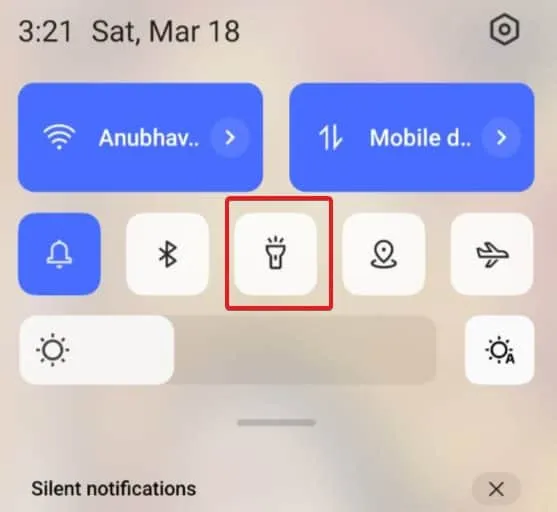
- Если нет, перетащите еще немного и нажмите на три точки в правом верхнем углу.
- Теперь нажмите «Редактировать плитки».
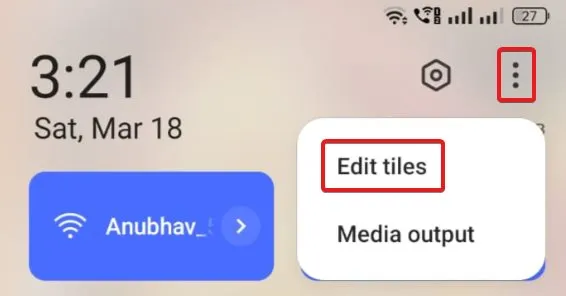
- Вы увидите значок факела ниже в дополнительных функциях.
- Нажмите и перетащите этот значок вверх.
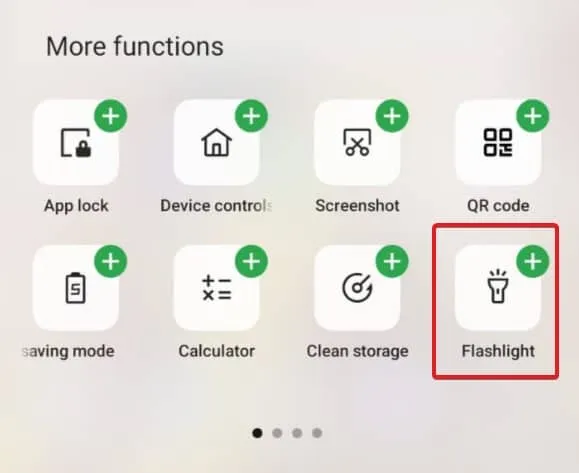
Теперь, когда вы снова потянете панель уведомлений, вы увидите значок фонарика. Нажмите на это, чтобы включить фонарик. Когда ваша работа будет выполнена, вы можете нажать на этот значок еще раз, чтобы выключить фонарик. Но подождите, это всего лишь один из самых простых способов. У нас есть больше в магазине.
Способ 2: используйте Google Ассистент
Поскольку ваш телефон работает под управлением Android, Google Assistant должен присутствовать на вашем смартфоне. В результате использовать Google Assistant стало проще, чем когда-либо. Лучше всего то, что если вы используете Google Assistant для включения и выключения фонарика, вам даже не нужно прикасаться к телефону. Выполните следующие действия, чтобы использовать Google Assistant для включения фонарика:
- Скажите «Привет, Google» вслух. Помните, чтобы это работало, вы должны включить функцию «Привет, Google».
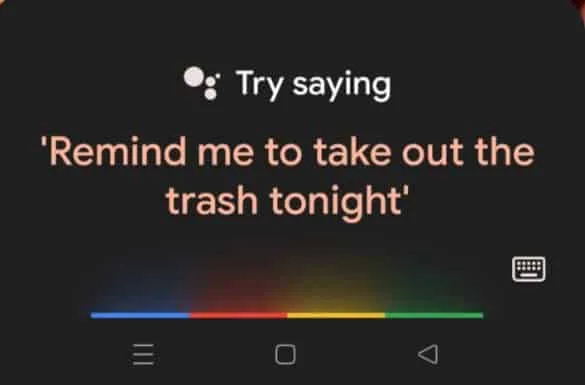
- Как только вы это скажете, откроется Google Assistant. Теперь скажите: «Включи фонарик».
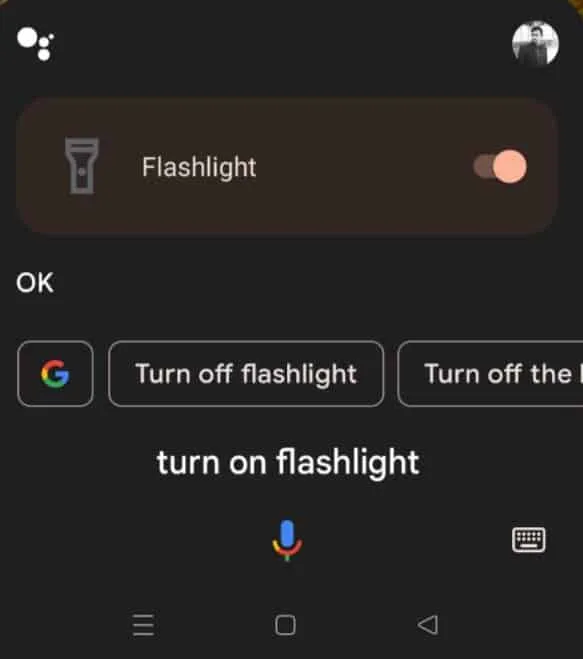
- Ваш фонарик включится с подсказкой, говорящей то же самое.
- Когда вы закончите, скажите «Окей, Google», снова выключите фонарик, и фонарик выключится.
Сообщалось, что использование Google Assistant — лучший способ включать и выключать фонарики на Android.
Способ 3: Используйте жесты
В наши дни почти каждый телефон Android поддерживает жесты при выключении экрана. Вы должны включить правильный жест, и все, что вам нужно сделать, это нарисовать O или V, когда ваш экран выключен, чтобы включать и выключать фонарик. Чтобы использовать жесты, выполните следующие действия:
- Потяните вниз панель уведомлений и нажмите «Настройки».
- В окне «Настройки» коснитесь строки поиска и введите «Жесты».
- Найдите жесты при выключении экрана и нажмите на него.
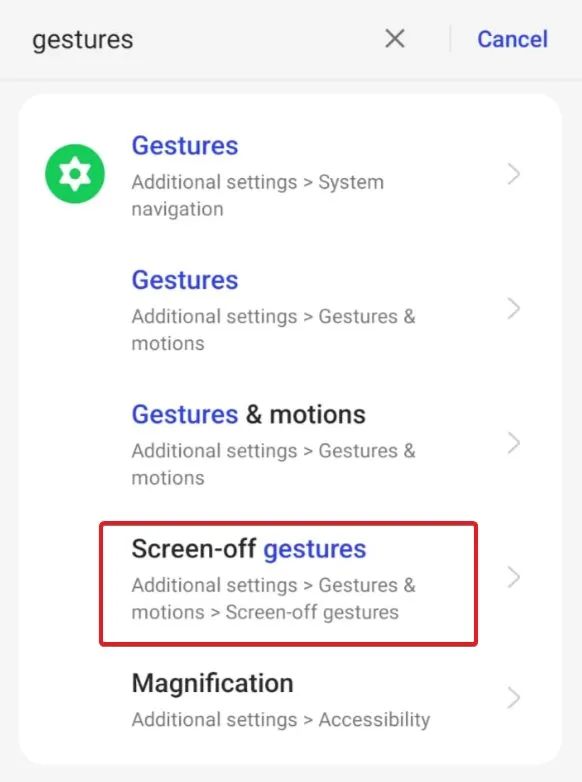
- Установите желаемый жест соответственно.
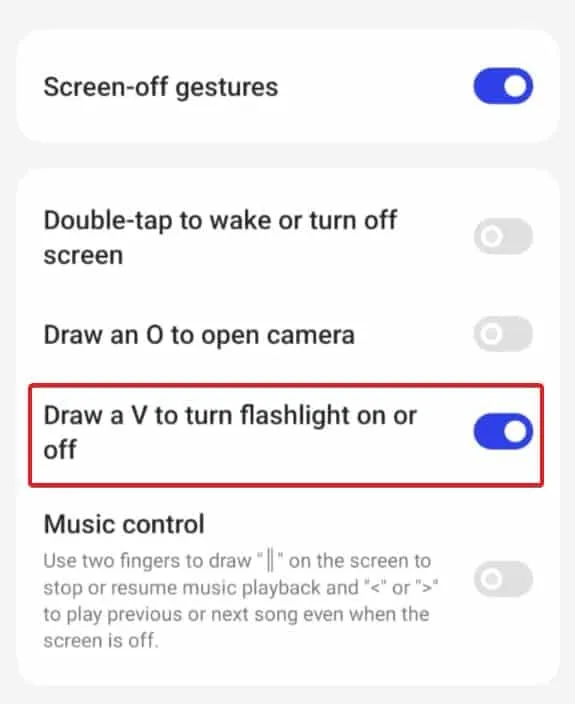
- Теперь вернитесь на главный экран и заблокируйте экран.
- Нарисуйте O или V, в зависимости от того, что вы выберете, на предыдущем шаге, чтобы включить фонарик.
С помощью этого метода вам не нужно говорить или дергать панель уведомлений. Более того, вам даже не нужно включать экран. Все, что вам нужно сделать, это нарисовать символ, и ваш фонарик включится. Повторите тот же символ, чтобы выключить фонарик.
Способ 4: используйте «Назад», чтобы включать и выключать фонарик.
Этот метод доступен только для пользователей Android 13. Вы можете легко использовать эту функцию, если у вас есть довольно дорогой смартфон Android 13, такой как Google Pixel 7 или Google Pixel 7 Pro. Выполните следующие действия, чтобы использовать обратную связь:
- Потяните вниз панель уведомлений и откройте «Настройки».
- В окне «Настройки» коснитесь строки поиска и введите «Жесты».
- Найдите Quick Tap и нажмите на него.
- Установите переключатель в положение «Использовать быстрое касание».
- Ниже вы увидите множество функций, поддерживаемых Quick Tap, выберите «Переключить фонарик».
Теперь всякий раз, когда вы дважды касаетесь задней панели телефона, включается фонарик. Нажмите 2 раза еще раз, чтобы выключить его.
Способ 5: Используйте стороннее приложение
Использование сторонних приложений — это последний способ включить и выключить фонарик. Мы не используем эту опцию так часто, потому что вышеупомянутые методы уже очень полезны. Но если вы используете стороннее приложение, вы также можете использовать кнопку громкости для включения и выключения фонарика. Для этого выполните следующие действия:
- Откройте Google Play Store и найдите Torchie. В любом случае, нажмите здесь, чтобы загрузить его.
- Установите приложение и настройте его.
- Дайте ему необходимые разрешения, и он готов к использованию.
Теперь, находясь на главном экране и в состоянии экрана блокировки, нажмите клавиши увеличения и уменьшения громкости, чтобы включить фонарик. Нажмите на них еще раз, чтобы отключить их.
Способ 6: используйте кнопку питания (только для телефонов Mi)
К сожалению, этот метод работает только с телефонами Mi. Когда ваш телефон заблокирован, вам нужно дважды нажать кнопку блокировки, и фонарик включится. Сделайте это снова, и он выключится.
Это отличный способ включать и выключать фонарики, но, к сожалению, он ограничен только телефонами Redmi, Mi и POCO. Если у вас есть телефоны других марок, вам следует воспользоваться способами, описанными выше.
Нижняя линия
Ну, это все, что у нас есть о том, как включать и выключать фонарик на телефонах Android. Мы надеемся, что это руководство помогло вам. Если у вас по-прежнему возникают проблемы с включением фонарика, возможно, что-то не так с вашей вспышкой, и вы можете узнать, как исправить неработающий фонарик.
Добавить комментарий